win10桌面便签敬业签团队便签怎么清除指派?
敬业签团队便签的使用范围是非常广的,因为团队便签不仅可以多端、多平台使用,还支持多人共享便签内容和提醒,此外使用团签还可以进行任务指派、提醒和标记已完成等。我们在使用团签指派成员完成某项任务后,如果想要在清除指派设置且保留团签的文字内容,应该怎么操作呢?下面我们一起来看看在win10桌面便签敬业签团队便签中怎么清除指派吧。
1、成功登录电脑桌面版敬业签后,我们点击界面左侧的团签快捷分类就可以进入对应的团签内容页面了。

2、进入此团队便签的内容页面后,我们找到需要清除指派的那条团签,然后鼠标定位在被指派人上,接着点击鼠标右键,在弹出的菜单中点击清除指派。
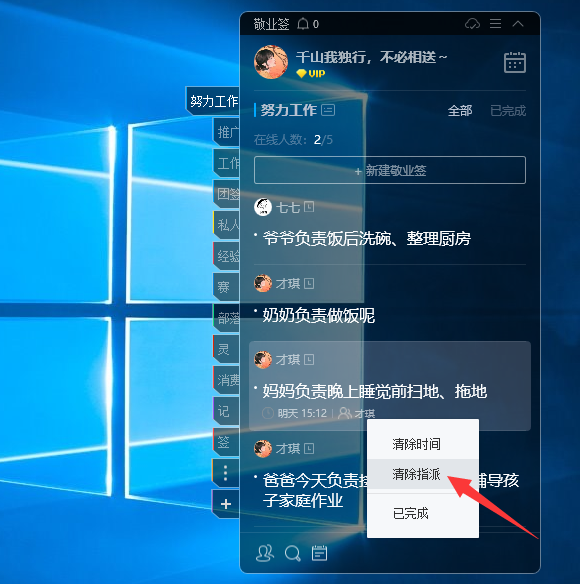
3、现在本条团签中的指派设置就被清除了,只保留团签的文字内容。注意如果团签中有定时提醒、重要事项提醒或延时提醒等,在清除指派时因为没有了具体的被指派收到提醒对象,所以提醒设置也会随之消失。
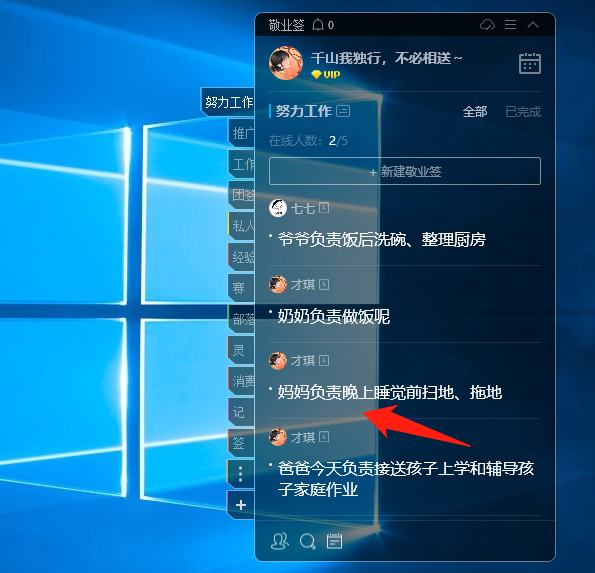
温馨提示:如果团签设置了指派,而且本条团签的新增人和被指派人都不是自己,那么我们是没有权限对此团签进行修改和清除指派的。此外如果团签进入欠费状态,团签中的非免费成员不能进行新增、修改、删除、指派、提醒、完成等操作,同时也不能被指派。
上一篇: 小学教师布置作业软件用敬业签怎么样?
最新发布
相关内容
-
 电脑桌面提醒便签 windows7桌面便签怎么添加
电脑桌面提醒便签 windows7桌面便签怎么添加
发布时间:2021-10-26 类型:新闻动态 -
 日历便签怎么放到电脑桌面
日历便签怎么放到电脑桌面
发布时间:2021-10-26 类型:新闻动态 -
 冬奥会倒计时多少天了,用便签记距离冬季奥运会还有多少天?
冬奥会倒计时多少天了,用便签记距离冬季奥运会还有多少天?
发布时间:2021-10-26 类型:新闻动态 -
 安卓版高效待办清单APP下载哪个?这款清单便签就很不错
安卓版高效待办清单APP下载哪个?这款清单便签就很不错
发布时间:2021-10-27 类型:新闻动态 -
 日期倒计时软件下载哪个好?好的手机倒计时便签软件
日期倒计时软件下载哪个好?好的手机倒计时便签软件
发布时间:2021-10-27 类型:新闻动态
推荐
热点
标签














